まりふのふせん No.12
練習 投稿者:いちご 投稿日:2012年11月20日
Windows7 筆グルメ19です。USBの住所録を筆ぐるめに書き込みたいけどできますか?
■ 回答
§1.前提条件
§2.筆ぐるめ ver.17での方法
- 筆ぐるめを起動する。
- [おもて(宛名)]タブを選択する。
- [マイ住所録]を選択し、
- 機能ツールバーの[住所録データ取込]をクリックする。
- 【外部データ読み込み】ダイアログボックスで、
- 8他ソフトデータ を選択し、[次へ]
- 8Excel95/2000/2002/2003ファイル を選択し、[次へ]
- エクセル住所録を選択し、[開く]
- USBは「ファイルの場所」の右端にある[▼]をクリック、「コンピューター」の下にある。(たぶん)
- 「関連付け」(後述)を行い、[変換実行]する。
- 警告の後、
- 8新規住所録として登録 を選択し、[次へ]
- 失敗した時のことを考慮すると、「既存住所録に追加登録」しない方が安全である。
(成功を確認後、結合すればよい)
- 失敗した時のことを考慮すると、「既存住所録に追加登録」しない方が安全である。
- [パスワードを設定しない]をクリックする。
- パスワードは上手くできた後に設定すればよい。
- [OK]で終了する。
新しい住所録が出来るので、内容を確認します。
§3.関連付け
「関連付け」とは、外部データ(エクセル住所録)の項目を筆ぐるめのどの項目に取り込むかを指示するものです。
エクセル住所録は項目名を自由に設定できるので、「このとおり行えば出来る」手順はありません。
次の手順は、「麻里府パソコン同好会で使ったエクセル住所録」を筆ぐるめに取り込むための関連付けですので、参考にしてください。
筆ぐるめ ver.17 では、外部データにエクセル住所録にない項目が表示されます。 個人的には「バグ」(または手抜き)と思っていますが、おまけのソフトなので「あり」かなと... |
- 関連付けに進むと、次の画面になります。
関連付け 完成図 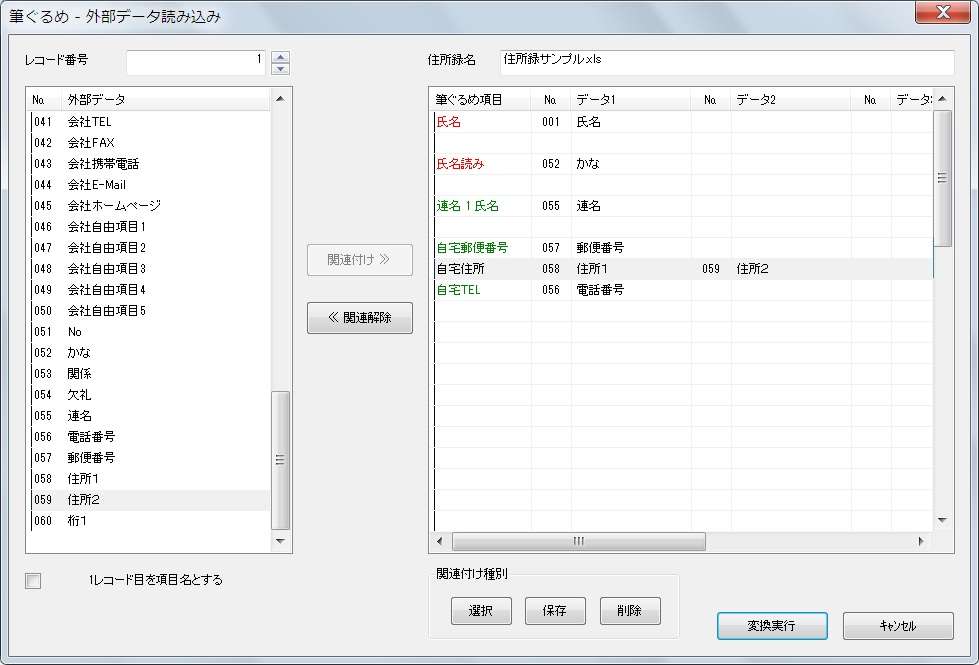
- 左側が外部データ(エクセル住所録)の項目
- No.は特に意味はなく参考。
- 右側が筆ぐるめ項目
上図は関連付けした項目のみ表示してあり、実画面とは異なる。
- 左側が外部データ(エクセル住所録)の項目
- 左下にある R1レコード目を項目数にする のチェックを外す。
- 「氏名」を関連付ける。
- 外部データの“氏名”をクリックし、
- 筆ぐるめ項目の“氏名”をクリックする。
- [関連付け≫]をクリックする。
- 筆ぐるめ項目の氏名の右に、外部データの No. と項目名(“氏名”)が表示される。
- 同様の方法で、下記を関連付ける。
- 外部データ:かな ≫ 筆ぐるめ項目:氏名よみ
- 外部データ:連名 ≫ 筆ぐるめ項目:連名1氏名
- 外部データ:電話番号 ≫ 筆ぐるめ項目:自宅TEL
- 外部データ:郵便番号 ≫ 筆ぐるめ項目:自宅郵便番号
- 外部データ:住所1 ≫ 筆ぐるめ項目:自宅住所
- 「住所2」の関連付け
- 外部データの“住所2”をクリックし、
- 筆ぐるめ項目の“自宅住所”をクリックする。
- [関連付け≫]をクリックする。
- 筆ぐるめ項目の自宅住所の右の、「データ2」に外部データの No. と項目名(“住所2”)が表示される。
- R1レコード目を項目数にする のチェックを入れる。
- 内容が表示されるので、間違いないか確認する。
- 左上のレコード番号を進めると、その内容が表示される。
- [変換実行]をクリックする。


